In Linux, ci sono molte vie per installare un pacchetto software. È possibile utilizzare i gestori di pacchetti come APT per le distribuzioni basate su Debian e YUM per le distribuzioni basate su RHEL. Se i pacchetti non sono disponibili nei repository ufficiali, è possibile utilizzare i PPA disponibili (per le distribuzioni Debian) o installarli utilizzando pacchetti DEB o RPM. Se non si è appassionati dell’uso del terminale, il Centro Software può fornire un modo molto più semplice per installare le applicazioni. Se tutto fallisce, si ha comunque l’opzione di compilare dal codice sorgente.
Tuttavia, esistono alcune sfide. Il centro software potrebbe non avere sempre l’applicazione che si sta cercando e l’installazione da PPAs potrebbe causare errori o problemi di compatibilità. Inoltre, la compilazione dal codice sorgente richiede un livello di competenza più elevato e non è un metodo adatto ai principianti per i nuovi arrivati su Linux.
Alla luce di tali sfide, si raccomanda vivamente un modo universale di installare i pacchetti al fine di risparmiare tempo ed evitare errori derivanti da problemi di compatibilità. Canonical è stata la prima a implementare tale idea sotto forma di pacchetti snap. Snaps sono pacchetti software trasversali, containerizzati e privi di dipendenze che semplificano l’installazione di applicazioni software.
Insieme ai snaps, è arrivato flatpak, che è un altro sistema di packaging universale.
Flatpaks
Scritto in C, un flatpak è un’utilità di gestione dei pacchetti che consente agli utenti di installare ed eseguire applicazioni in un ambiente sandbox o isolato. Proprio come snaps, flatpak mira a semplificare la gestione dei pacchetti software tra le varie distribuzioni. Un singolo flatpak può essere installato in qualsiasi distribuzione Linux che supporti i Flatpaks senza alcuna modifica.
Come Installare Flatpak nelle Distribuzioni Linux
In questa guida, ci concentriamo su come è possibile installare Flatpak e usarlo tra le varie distribuzioni Linux. L’installazione di Flatpak è un procedimento a 2 fasi. In primo luogo, è necessario installare Flatpak utilizzando il gestore di pacchetti della propria distribuzione e successivamente aggiungere il repository Flatpak ( Flathub ) da cui saranno installate le applicazioni.
Installare Flatpak su Ubuntu e Mint
Per impostazione predefinita, Flatpak è supportato su Ubuntu 18.04 e Mint 19.3 e versioni successive. Puoi confermare questo eseguendo il comando:
$ sudo apt install flatpak
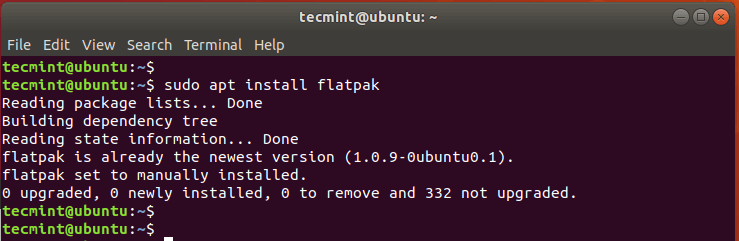
Installa Flatpak su Debian e distribuzioni basate su Debian
Per altre distribuzioni basate su Debian come Zorin, Elementary, e altre distribuzioni, aggiungi il PPA mostrato ed esegui il comando seguente:
$ sudo add-apt-repository ppa:alexlarsson/flatpak $ sudo apt update $ sudo apt install flatpak
Installa Flatpak su RedHat e Fedora
Per Fedora e RHEL/CentOS 8 esegui il comando.
$ sudo dnf install flatpak
Per le versioni precedenti, RHEL/CentOS 7 usa il gestore di pacchetti yum per installare flatpak.
$ sudo yum install flatpak
Installa Flatpak su OpenSUSE
Per abilitare Flatpak su OpenSUSE invoca il comando:
$ sudo zypper install flatpak
Installa Flatpak su ArchLinux / Manjaro
Infine, per abilitare Flatpak su Arch Linux e le sue varianti, invoca il comando:
$ sudo pacman -S flatpak
Una volta installato Flatpak, il passaggio successivo sarà quello di abilitare il repository di Flatpak da cui verranno scaricate le applicazioni.
Come aggiungere il repository di Flathub in Linux
Il passo successivo sarà quello di aggiungere il repository di Flatpak da cui scaricheremo e installeremo le applicazioni. Qui. stiamo aggiungendo Flathub poiché è il repository più popolare e ampiamente usato.
Per aggiungere Flathub al tuo sistema, esegui il comando qui sotto.
$ flatpak remote-add --if-not-exists flathub https://flathub.org/repo/flathub.flatpakrepo

Come Usare Flatpak in Linux
Prima di installare un’applicazione dal repository, puoi cercarne la disponibilità su Flathub utilizzando la sintassi:
$ flatpak search application name
Ad esempio, per cercare Flathub per Spotify, esegui il comando:
$ flatpak search spotify
I risultati ti forniranno l’ID dell’applicazione, la versione, il ramo, i remoti e una breve descrizione del software.
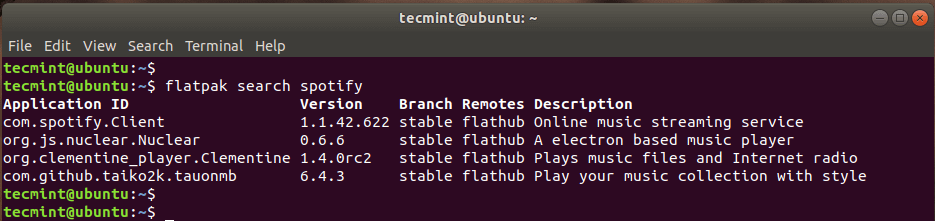
Per installare l’applicazione dal repository, utilizza la sintassi:
$ flatpak install [remotes] [Application ID]
In questo caso, per installare Spotify, esegui il comando
$ flatpak install flathub com.spotify.Client
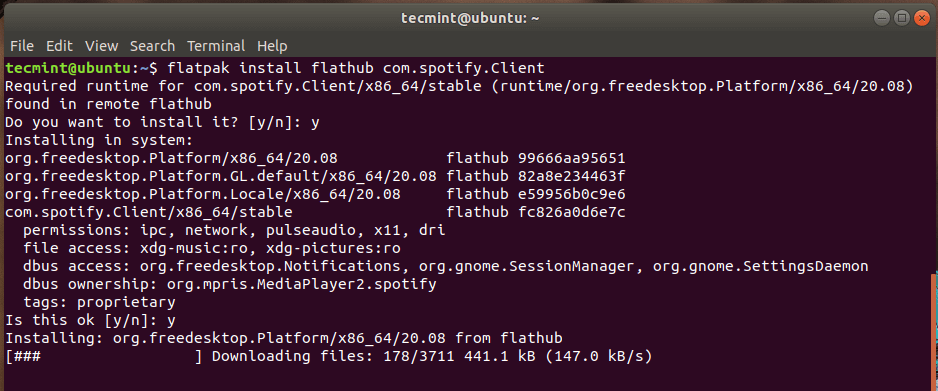
Per eseguire un’applicazione flatpak, esegui il comando:
$ flatpak run [Application ID]
Ad esempio,
$ flatpak run com.spotify.Client
Nel mio caso, ciò ha avuto l’effetto di avviare l’applicazione Spotify.
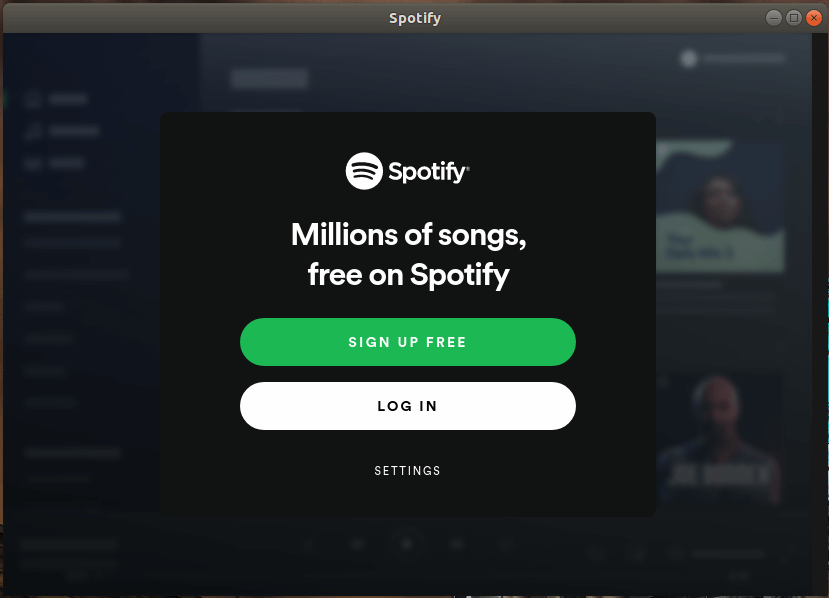
Per elencare i pacchetti flatpak presenti nel tuo sistema, esegui il comando:
$ flatpak list
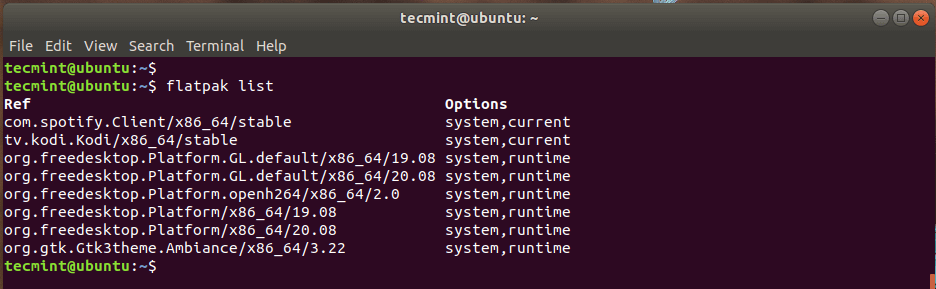
Per disinstallare un’applicazione, utilizza la sintassi:
$ flatpak uninstall [Application ID]
Ad esempio, per rimuovere Spotify, esegui:
$ flatpak uninstall com.spotify.Client
Per aggiornare tutti i pacchetti flatpak, esegui:
$ flatpak update
Nel mio caso, tutti i flatpak erano aggiornati, quindi non sono state apportate modifiche.

Infine, per verificare la versione di flatpak che stai utilizzando, esegui:
$ flatpak --version
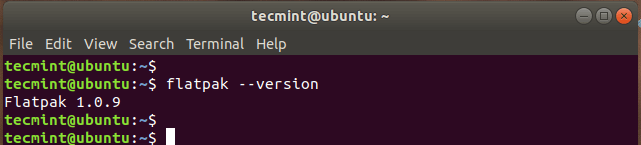
Conclusioni
Flatpak è molto utile nel fornire accesso a software aggiuntivo per il tuo sistema. Questo è reso possibile dal repository Flathub che contiene una vasta collezione di applicazioni flatpak.













